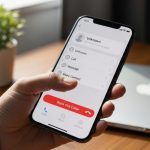¿Recibes constantemente el aviso de «Almacenamiento casi lleno» en tu iPhone? Es una situación muy común que limita el uso del dispositivo, impidiendo descargar nuevas aplicaciones, tomar fotos o incluso actualizar el sistema operativo. La solución más directa y efectiva es comprar más espacio, un proceso sencillo que se gestiona a través de iCloud+.
Comprar espacio en un iPhone no se refiere a ampliar la memoria física del dispositivo, sino a contratar más almacenamiento en la nube de Apple, conocido como iCloud+. Este servicio se integra perfectamente con el ecosistema de la compañía, permitiendo guardar fotos, vídeos, archivos, copias de seguridad y mucho más, liberando así el almacenamiento interno del terminal.
La diferencia clave: almacenamiento del iPhone vs. iCloud
Antes de ampliar tu plan, es fundamental entender la diferencia entre los dos tipos de almacenamiento que gestiona tu iPhone.
- Almacenamiento del dispositivo: Es la memoria física interna del iPhone (por ejemplo, 64 GB, 128 GB, 256 GB). Aquí se guardan el sistema operativo, las aplicaciones, los datos de las apps, las fotos y los vídeos que tienes descargados localmente. Este espacio es finito y no se puede ampliar.
- Almacenamiento de iCloud: Es el espacio que contratas en los servidores de Apple. Todos los usuarios reciben 5 GB de forma gratuita, pero es una cantidad que se agota rápidamente. Al comprar más espacio, realmente estás suscribiéndote a un plan de iCloud+ para guardar tus datos en la nube y acceder a ellos desde cualquier dispositivo Apple.
Liberar espacio en el dispositivo es posible eliminando archivos o apps, pero si quieres conservar tus datos de forma segura y accesible, ampliar iCloud+ es la mejor opción. Para quienes se enfrentan a un dispositivo completamente lleno y están considerando empezar de cero, puede ser útil saber cómo borrar todo de un iPhone.

Te puede interesar:
Cómo cuidar la batería del iPhone: alarga su vida útil y optimiza el rendimiento
Cómo comprar más almacenamiento de iCloud paso a paso
El proceso para aumentar tu espacio en la nube es rápido y se puede realizar directamente desde tu iPhone, iPad, Mac o incluso un PC con Windows. La forma más común es hacerlo desde el propio iPhone.
Desde tu iPhone o iPad
- Abre la app de Ajustes: Es el icono del engranaje en tu pantalla de inicio.
- Pulsa en tu nombre: En la parte superior de la pantalla, verás tu foto de perfil y tu nombre (Apple ID).
- Selecciona «iCloud»: En este menú verás un gráfico que muestra cómo se está utilizando tu espacio actual.
- Toca en «Gestionar almacenamiento de la cuenta» o «Ampliar a iCloud+»: El nombre puede variar ligeramente según tu versión de iOS.
- Elige «Comprar más espacio» o «Cambiar plan de almacenamiento»: Se te presentarán los diferentes planes de iCloud+ disponibles con sus respectivos precios mensuales.
- Selecciona el plan que prefieras y sigue las instrucciones: Deberás confirmar la compra con tu contraseña de Apple ID, Face ID o Touch ID. El pago se procesará a través del método que tengas configurado en tu cuenta.
El nuevo espacio estará disponible de inmediato. Es una solución ideal para poder realizar copias de seguridad completas del dispositivo o para sincronizar toda tu fototeca sin ocupar la memoria interna.
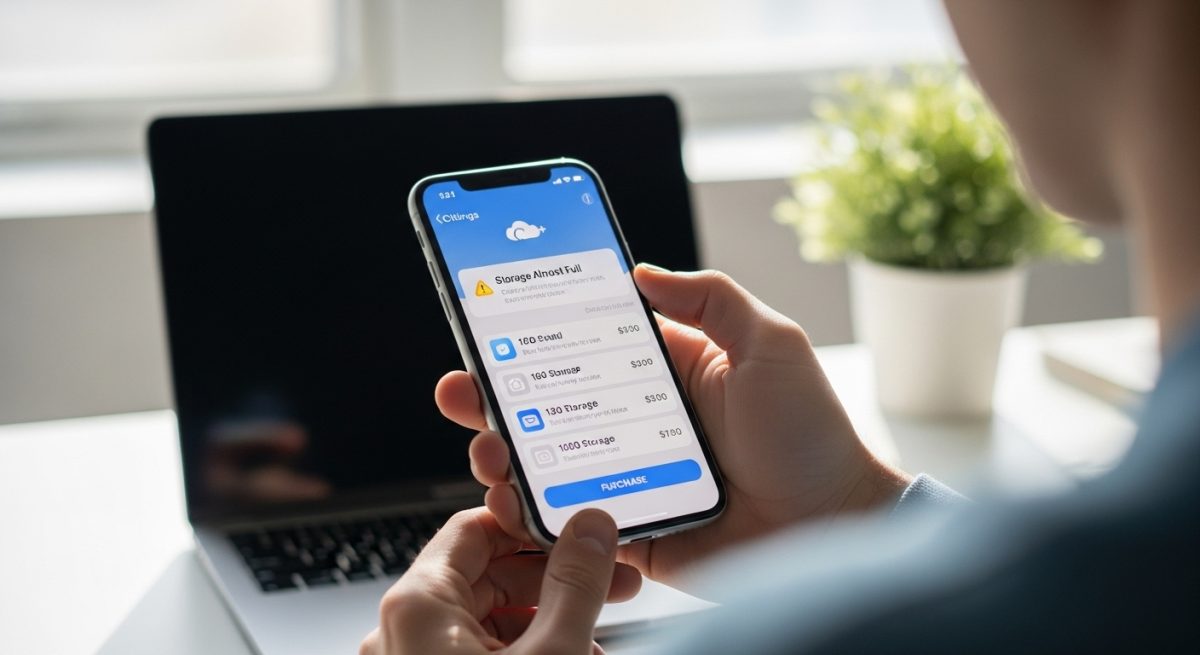
Planes y precios de iCloud+ en España
Apple ofrece varios niveles de almacenamiento para adaptarse a las necesidades de cada usuario. Aunque los precios pueden variar, los planes habituales son los siguientes:
- 50 GB: Ideal para usuarios individuales que necesitan más espacio para fotos y copias de seguridad básicas.
- 200 GB: Una opción excelente para familias, ya que se puede compartir con otros miembros del grupo «En Familia». Permite guardar una gran cantidad de fotos, vídeos y archivos.
- 2 TB: Pensado para usuarios avanzados, creadores de contenido o familias con grandes bibliotecas multimedia y múltiples dispositivos.
- 6 TB y 12 TB: Planes de mayor capacidad para profesionales o usuarios con necesidades de almacenamiento masivas.
Además del espacio extra, todos los planes de iCloud+ incluyen funciones adicionales de privacidad, como Relay Privado de iCloud, que oculta tu dirección IP al navegar con Safari, y Ocultar mi correo electrónico, para crear direcciones de email aleatorias y proteger tu cuenta principal.
¿Qué hago si ya compré espacio pero mi iPhone sigue lleno?
Comprar más almacenamiento en iCloud no libera espacio del dispositivo automáticamente. Para que el cambio sea efectivo, debes configurar correctamente las funciones que utilizan iCloud.
Activa Fotos en iCloud
La fototeca suele ser lo que más espacio ocupa. Al activar «Fotos en iCloud» y la opción «Optimizar almacenamiento», tu iPhone guardará las fotos y vídeos originales en alta resolución en iCloud y mantendrá versiones más ligeras en tu dispositivo, liberando gigabytes de espacio.
Para configurarlo:
- Ve a Ajustes > [tu nombre] > iCloud.
- Pulsa en Fotos.
- Activa la opción Sincronizar este iPhone.
- Asegúrate de que la opción Optimizar almacenamiento del iPhone esté seleccionada.
Utiliza iCloud Drive
Otra forma de liberar espacio es mover documentos y archivos grandes a iCloud Drive. Puedes acceder a ellos a través de la app Archivos en tu iPhone y descargarlos solo cuando los necesites.
Al seguir estos pasos, no solo habrás comprado más espacio, sino que estarás utilizando la nube de Apple de manera inteligente para mantener tu iPhone funcionando de forma óptima y tus datos seguros.